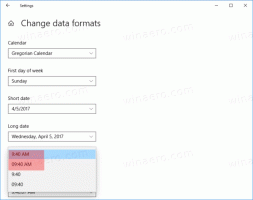Zobacz Świadomość DPI w Menedżerze zadań w systemie Windows 10
Jeśli śledzisz rozwój systemu Windows 10, być może już wiesz, że kompilacja systemu Windows 10 18262 dodaje nową kolumnę do aplikacji Menedżer zadań, która umożliwia wyświetlanie świadomości DPI dla aplikacji. Kolumnę można włączyć na karcie Szczegóły.
Reklama
Windows 8 i Windows 10 mają nową aplikację Menedżera zadań. Wygląda zupełnie inaczej w porównaniu do Menedżera zadań Windows 7 i ma inne funkcje. Może analizować wydajność różnych komponentów sprzętowych, a także pokazuje wszystkie procesy uruchomione w sesji użytkownika, pogrupowane według aplikacji lub typu procesu.
Menedżer zadań systemu Windows 10 ma kilka fajnych funkcji, takich jak wykres wydajności i kalkulacja wpływu rozruchu. Jest w stanie kontrolować, które aplikacje uruchamiają się podczas uruchamiania. Istnieje specjalna zakładka „Uruchamianie”, która ma na celu: zarządzaj aplikacjami startowymi.
Wskazówka: możesz zaoszczędzić czas, tworząc specjalny skrót do otwórz Menedżera zadań bezpośrednio na karcie Uruchamianie.
Możliwe jest również, aby Menedżer zadań wyświetlał wiersz poleceń aplikacji na kartach Procesy, Szczegóły i Uruchamianie. Po włączeniu pozwala szybko zobaczyć, z którego folderu jest uruchamiana aplikacja i jakie są jej argumenty wiersza poleceń. W celach informacyjnych zobacz artykuł
Pokaż wiersz poleceń w Menedżerze zadań Windows 10
Oprócz tych wspaniałych funkcji Menedżer zadań może teraz pokazywać świadomość DPI dla procesów. Ta funkcja jest dostępna w systemie Windows 10 o nazwie kodowej 19H1, począwszy od kompilacji 18262.
Aplikacje komputerowe obsługujące DPI systemu zazwyczaj wykrywają DPI głównego podłączonego monitora podczas uruchamiania. Podczas inicjowania odpowiednio układają swój interfejs użytkownika (kontrolki rozmiaru, wybór rozmiarów czcionek, ładowanie zasobów itp.) pod kątem współczynnika skali dynamicznego wyświetlania. Aplikacje obsługujące DPI nie są skalowane w rozdzielczości DPI przez system Windows (rozciągnięta mapa bitowa) na wyświetlaczu.
Aby zobaczyć świadomość DPI w Menedżerze zadań w systemie Windows 10, wykonaj następujące czynności.
-
Otwórz Menedżera zadań. Jeśli wygląda to następująco, przełącz go na pełny widok za pomocą linku „Więcej szczegółów” w prawym dolnym rogu.

- Przejdź do zakładki Szczegóły.
- Kliknij prawym przyciskiem myszy dowolną kolumnę na liście wpisów aplikacji. Teraz kliknij Wybierz kolumny w menu kontekstowym.

- W następnym oknie dialogowym włącz kolumnę Świadomość DPI aby go włączyć.


Skończyłeś.